
Высокий пинг, низкий FPS или задержки серверов — лаг способен испортить удовольствие от игры и сделать Roblox непригодным для нормальной игры. В этой статье мы разберём основные причины лагов в Roblox и поделимся практическими способами, которые помогут уменьшить фризы, повысить производительность и наслаждаться более плавным игровым процессом.
Что такое лаг?
Лаг возникает, когда игра работает медленно, дёргается или не реагирует так, как должна. В Roblox это часто проявляется низким FPS, задержкой отклика на ваши действия или долгой загрузкой графики. Вы также можете заметить, что движения и внутриигровой контент становятся несинхронными.
Причины лагов в Roblox могут быть как аппаратными (слабый процессор, видеокарта или оперативная память), так и программными (устаревшие драйверы, плохое интернет-подключение или перегруженные серверы).
Почему Roblox так сильно лагает?
Мы уже описали основные типы лагов во время игры, а теперь разберём главные причины, почему Roblox может тормозить:
- Плохой или нестабильный интернет — невозможность установить стабильное соединение.
- Высокие графические настройки Roblox — если устройство не очень мощное, включение высоких параметров графики может вызвать лаги.
- Проблемы с драйверами сети — также мешают нормальному подключению.
- Старая версия Roblox.
- Серверы Roblox — перегруженные или временно неработающие.
- Повреждённые временные файлы.
Разные виды лагов, с которыми сталкиваются игроки
Во время игры в Roblox пользователи могут столкнуться с множеством разных лагов. Их можно объединить в три основные категории: лаг клиента, лаг сервера и низкий FPS. Ниже приведены наиболее распространённые виды лагов и их причины.
1. Ping Lag (задержка по пингу)
Самый распространённый вид. Высокий пинг означает, что интернет работает медленно или нестабильно. Пинг измеряется в миллисекундах (ms) — чем выше число, тем хуже лаг. Сильные задержки возникают при скачках до 1000 ms и выше.
2. Block Lag (лаг из-за блоков)
Когда в одной зоне появляется слишком много блоков или объектов, Roblox начинает тормозить. Компьютер должен обрабатывать всю графику, и если «железо» слабое, FPS может резко упасть.
3. Decal Lag (лаг из-за декалей)
Тысячи текстур и картинок, загружающихся одновременно, вызывают сильные фризы, похожие на лаги из-за блоков.
4. Entry Lag (лаг при входе)
Возникает при первом подключении к серверу. Обычно проходит через короткое время, но если у вас много сохранённых данных или сервер переполнен, лаг может длиться дольше.
5. Internet Lag (сетевой лаг)
Причина — слабое, нестабильное или перегруженное интернет-подключение. Симптомы: рывки движения (rubberbanding), внезапные дисконнекты или невозможность подключиться.
6. Server Lag (лаг сервера)
Иногда проблема на стороне Roblox. Даже при хорошем интернете и мощном ПК можно ощущать задержки и «тормоза». Лучшее решение — выйти и подключиться к другому серверу.
7. Mouse Lag (лаг мыши)
Курсор мыши в Roblox становится «липким», реагирует с задержкой. Чаще всего это связано с низким FPS, устаревшими драйверами или фоновыми процессами, которые перегружают систему.
8. Cursor Lag (лаг курсора)
Внутриигровой курсор двигается рывками или слишком медленно, из-за чего сложно прицеливаться или взаимодействовать с объектами. Причины — просадки FPS, высокий пинг или перегрузка графики.
9. Mode Lag (лаг в отдельных режимах)
Некоторые режимы или карты Roblox (с большими мирами, сложными скриптами или большим количеством игроков) вызывают лаги из-за высокой нагрузки.
10. Laptop Lag (лаг на ноутбуках)
Старые или слабые ноутбуки часто не справляются с Roblox. Ограниченные CPU, GPU или RAM приводят к фризам и низкому FPS.
11. iPhone Lag (лаг на iPhone)
Мобильные устройства, особенно старые iPhone, могут лагать из-за слабого железа, перегрева или множества приложений в фоне. Плохой мобильный интернет или Wi-Fi также добавляют проблем.
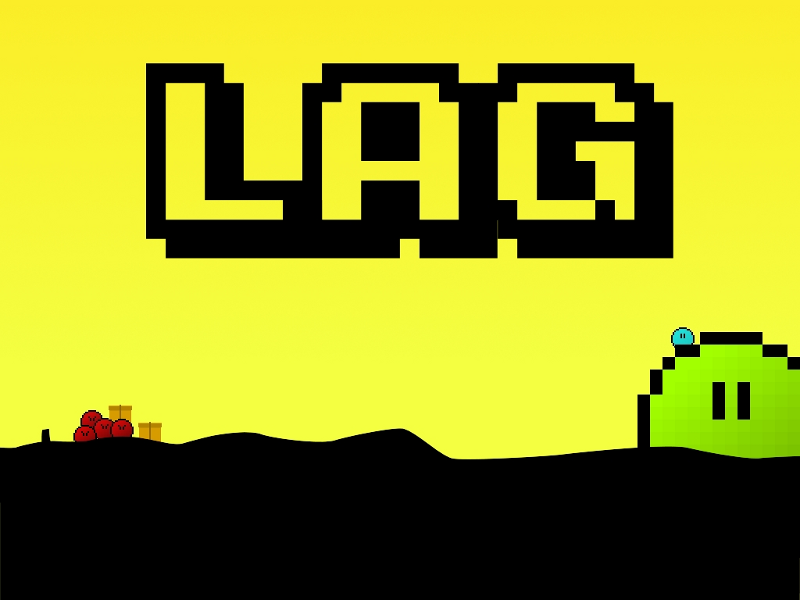
Что делать, если Roblox лагает?
Почему мой Roblox так сильно тормозит?! Даже на мощных ПК в 2025 году многие пользователи жалуются, что Roblox лагает и выдаёт нестабильный FPS. Так как же убрать лаги в Roblox? Мы собрали для вас рабочие решения!
Метод 1: Использовать игровой бустер
Когда лаги становятся серьёзными, не всегда понятно, в чём причина — это может быть даже комбинация сложных факторов. Поэтому мы рекомендуем LagoFast. Это игровой бустер, который отлично справляется с оптимизацией во всех аспектах.
Возможности LagoFast:
- Поддержка тарифа Plan-Per-Minute с минимальной средней ценой в месяц.
- Более 8 лет опыта в решении проблем с лагами в играх.
- Простота использования — всего одна кнопка Boost.
- Глобальная сеть серверов и узлов.
- Одновременно снижает пинг и повышает FPS.
Как пользоваться LagoFast:
Скачайте LagoFast.
Введите roblox в поисковую строку и выберите игру.
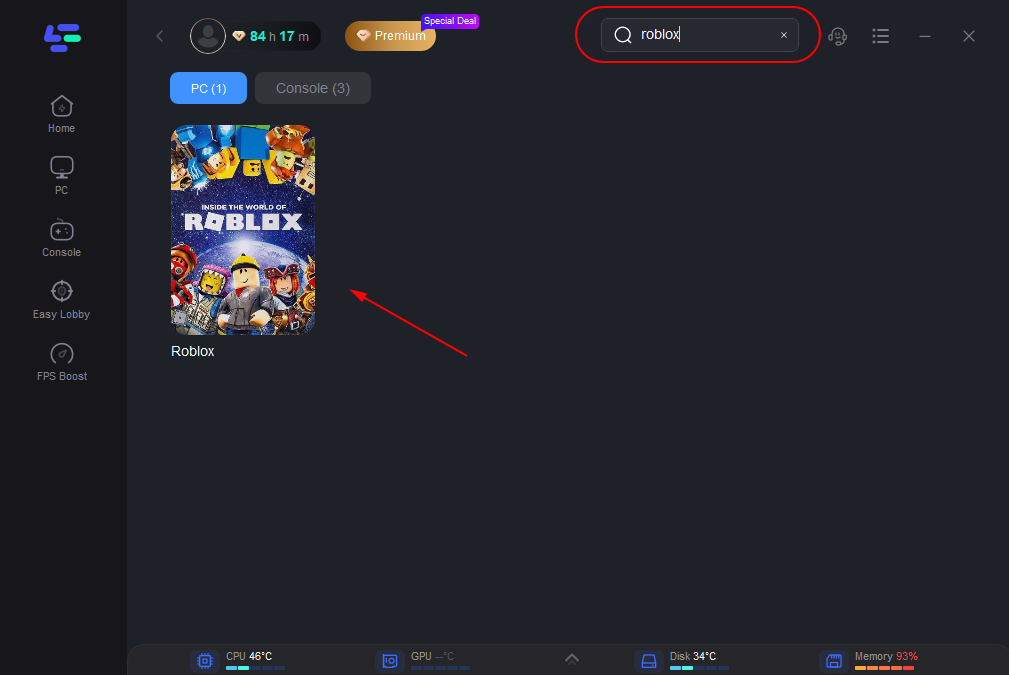
Выберите подходящий сервер.
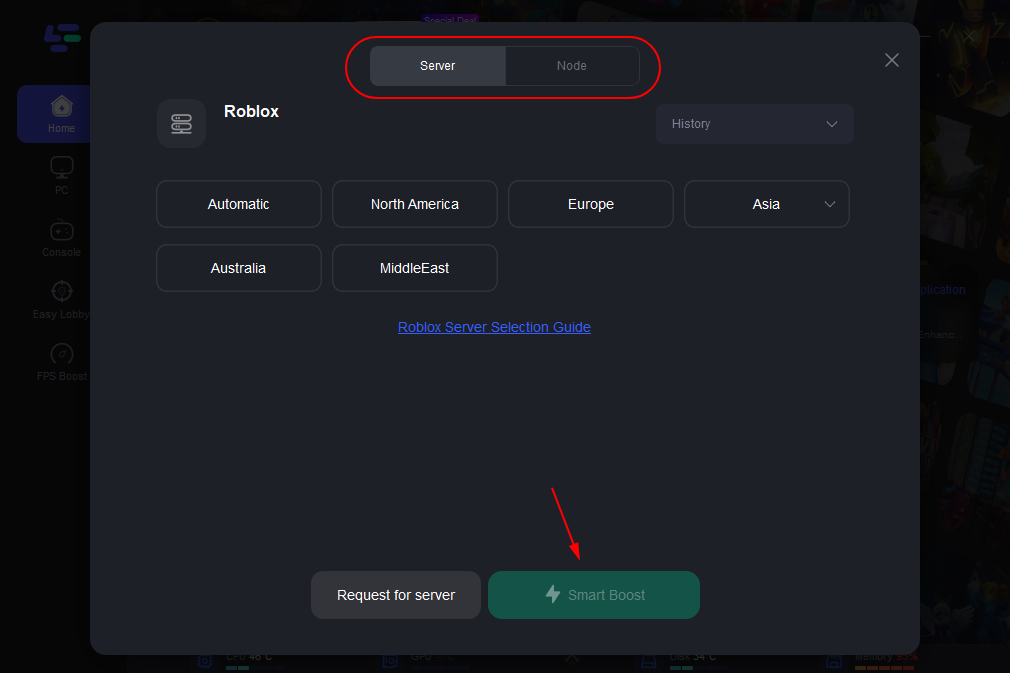
Нажмите кнопку Boost, чтобы начать ускорение.
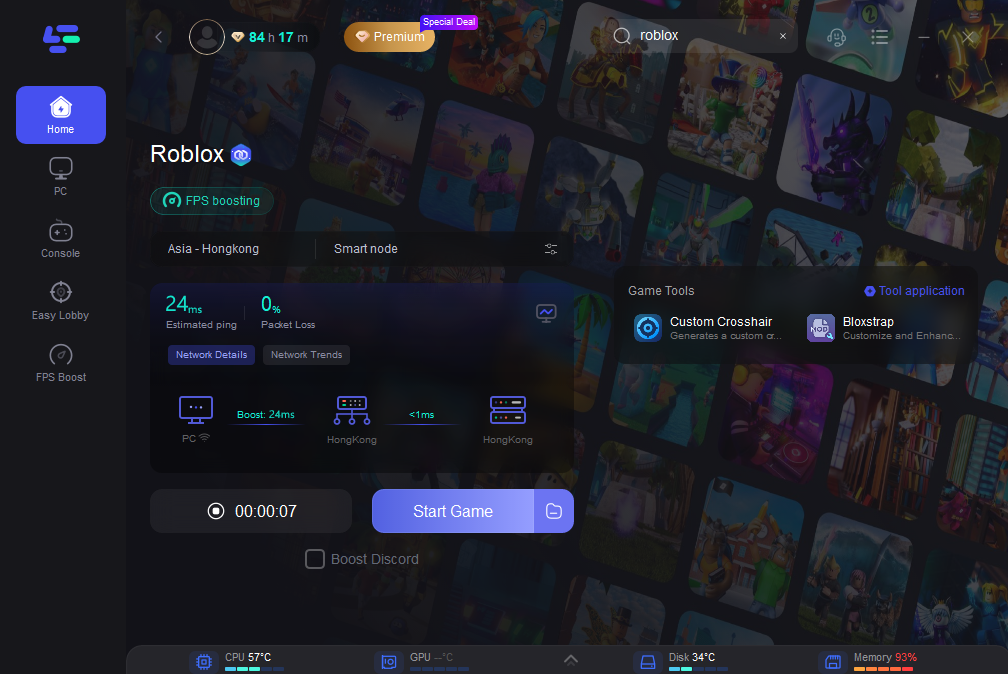
На этой странице вы сможете сразу увидеть свой пинг и процент потери пакетов в реальном времени, которые напрямую влияют на FPS.
Кроме обычного ускорения, LagoFast предлагает отдельный сервис FPS Boost, где вы можете вручную настроить параметры.
Чтобы использовать FPS Boost:
Нажмите FPS Boost в меню слева.

Перейдите в CPU Optimization и выберите нужные параметры.

Перейдите в GPU Settings.
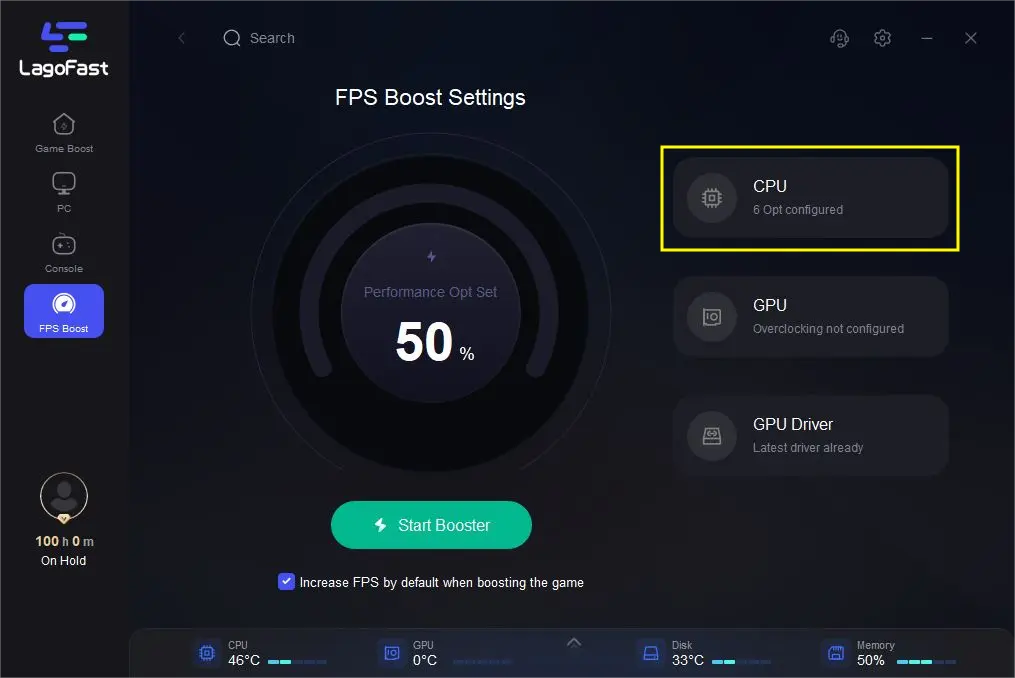
Передвиньте ползунок, чтобы выбрать уровень разгона, и отметьте галочку Enable GPU Boost.
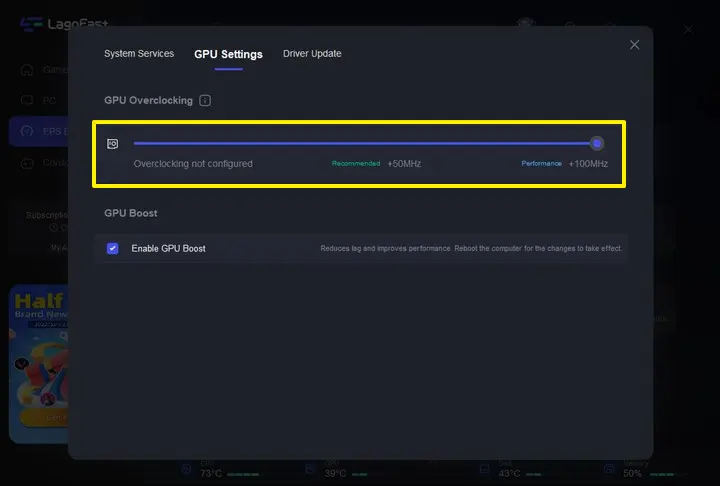
Зайдите в GPU Driver, чтобы проверить актуальность драйвера видеокарты.
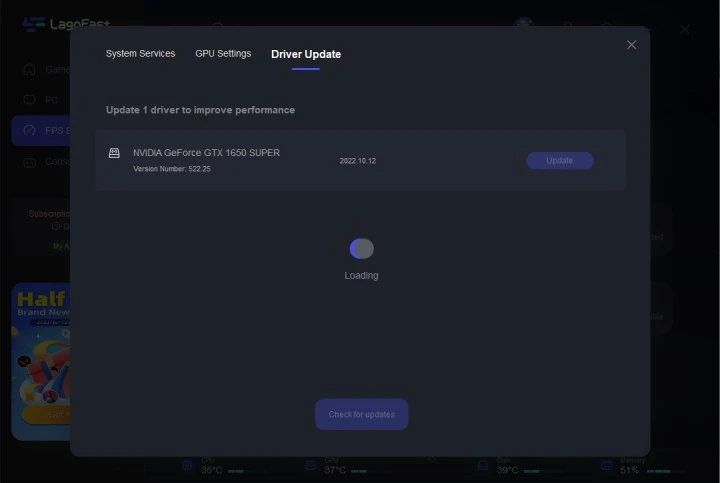
Вернитесь на страницу FPS Boost и нажмите Start Booster.
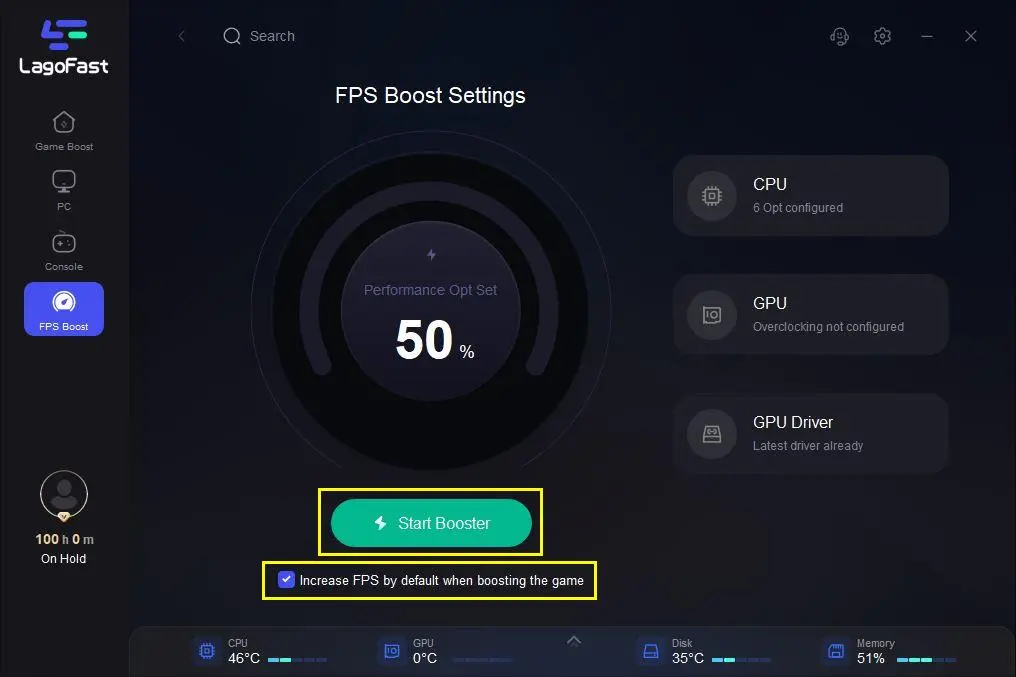
Метод 2: Изменить конфигурацию системы
Если Roblox продолжает лагать, несколько простых настроек на ПК или в сети помогут вернуть плавный геймплей.
1. Удалите временные файлы
Со временем временные файлы накапливаются и занимают место на диске, замедляя систему и соединение. Очистка ускоряет работу компьютера.
2. Улучшите скорость интернета
Roblox — это онлайн-игра, поэтому слабый интернет всегда будет причиной лагов. Используйте стабильный тариф с высокой скоростью и избегайте перегруженных сетей.
3. Понизьте графические настройки
Если параметры графики слишком высокие для вашего устройства, Roblox будет тормозить. Зайдите в настройки игры и уменьшите качество графики.
4. Переключите сервер
Иногда лаги вызваны не вашим ПК или интернетом, а самим Roblox. Попробуйте подключиться к другому серверу.
5. Играйте в оконном режиме
Полноэкранный режим иногда вызывает проблемы с рендерингом. Попробуйте оконный режим — это может повысить производительность.
6. Обновите сетевые драйверы
Устаревшие драйверы сети могут замедлять соединение. Обновите драйверы, чтобы Roblox работал без лишних лагов.
Заключение
Если Roblox продолжает лагать, причина чаще всего в интернете, железе или перегруженных серверах. Очистите временные файлы, понизьте графику, обновите драйверы и подключитесь к стабильному серверу. С помощью пары быстрых настроек вы сможете убрать фризы и снова наслаждаться плавным игровым процессом.

Ускорьте свою игру с LagoFast для эпической скорости
Играйте усерднее, быстрее. Ускоритель игр LagoFast устраняет тормоза и задержки на ПК, мобильных устройствах или Mac — выигрывайте каждый матч!
Быстро снижает игровую задержку и пинг!
Увеличивает FPS для более плавной игры!

